

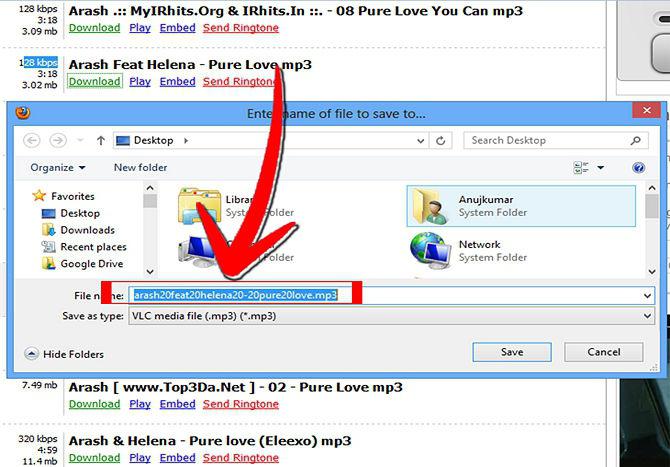
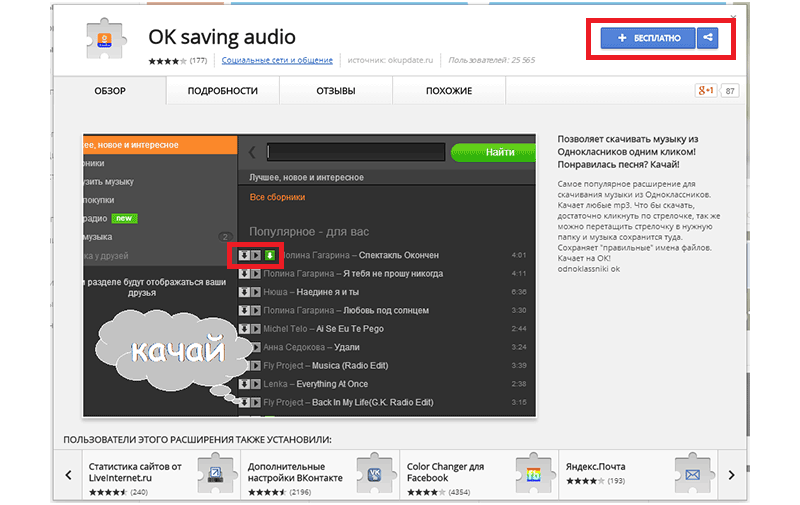

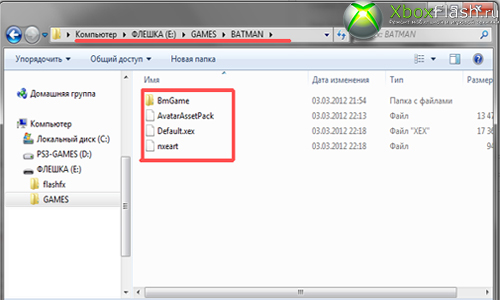

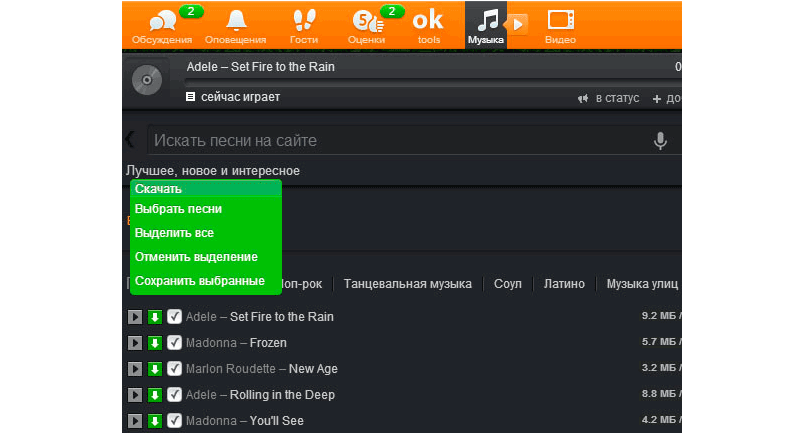

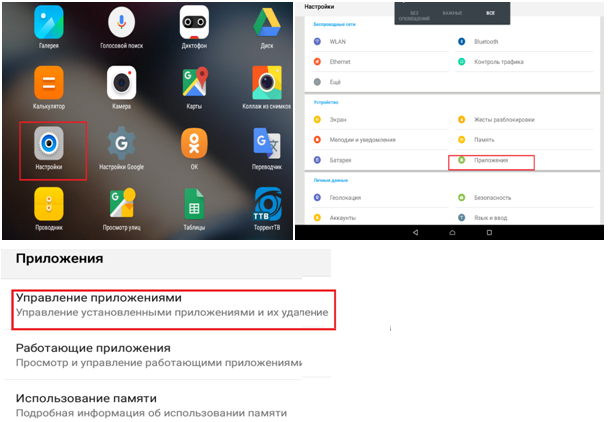
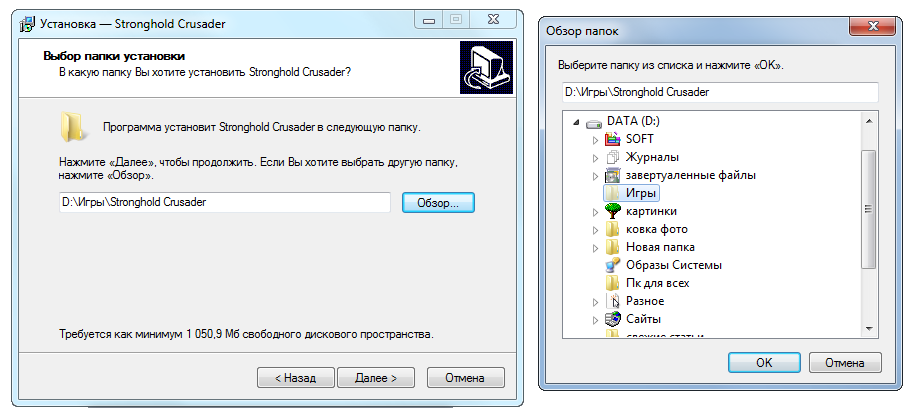
 Рейтинг: 4.9/5.0 (1623 проголосовавших)
Рейтинг: 4.9/5.0 (1623 проголосовавших)Категория: Торрент-файлы
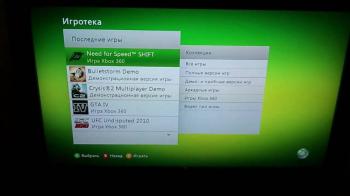
Год выпуска: 2011
Жанр: FAQ
Прошивка: не нужна
Язык интерфейса: eng
Наличие Live: обязательно, на забаненых конслях это не пойдет.
Платформа: xbox360,PC
Работоспособность проверена Релизером: да, все работает на Xbox 360 Slim 250GB HDD
Описание:
1. скачиваем программу,следуем инструкции
1. Вставляем флешку в компьютер, форматируем ее в системе FAT32
2. Вставляем флешку в Xbox 360 идем Параметры системы-Память-Запоминающее устройство USB, выбираем его, нажав на джойстике конпку "A"
Из двух пунктов Настроить сейчас и Настроить - выбираем Настроить и сдвигаем ползунок на 1-2 раза влево!
Важно: Обязательно оставляем на флешке хотя бы 300 мб свободного места!
После чего появляеться окошко, что Ваша флешка готова к работе, нажимаем Ок
3. Обязательно скопируйте на флешку хотя бы какое-то сохранение с Xbox 360, для этого заходим Параметры системы-Память, Выбираем HDD своей консоли, заходим в папку игры, выбираем папку с любой игрой, выбираем файл с названием (Save), весит он от 100кб до 7 мб (не перепутайте его с установленной игрой) нажимаем на джойстике A и выбираем пункт Скопировать, после чего выбираем Запоминающее устройство Usb
4. Вставляем флешку в компьютер, качаем Usb Storage Explorer Version 31, с этой раздачи, распаковываем и открываем программу, она предложит обновиться, нажимаем "No"
5. В этой программе выбираем File-Open Drive
Важно: у вас обязательно должна появиться папка Content
6. Структура GOD игры:
Пример:
Сама игра: Content-0000000000000000 в этой папке ВСЕГДА находиться игра и иногда DLC (DLC обычно идет 1-м файликом, игра разбита на 30-50 файликов)
Ломаный профиль: Content-E0000314FA661941-FFFE07D1-00010000
Для каждой игры он РАЗНЫЙ, папку Content создавать не надо
Создаем в нашей программе точно также, выбираем Content, нажимаем правую кнопку мыши, и выбираем New Folder
Создаем точно количество папок, с такими же именами.
7. В нужные папки как у нас в проводнике, перетаскиваем в папки программы
8. Вставляем флешку в Xbox 360, и следуем инстркуциям как запустить игру с 2-х джойстиков, либо инструкцию ниже Как запустить игру с помощью 1-го джойстика.
Доп. информация: запуск с 1 джойстика.
Если требует обновиться:
1) Нужно со своего аккаунта (подключенного к лайву) нажать круглую клавишу на джойстике - появится меню Xbox Guide, затем X (Выход), соглашаемся, затем войти (снова X), выбираем профиль(с которого куплена игра), бокс попросит выбрать аватар - соглашаемся, выпадет сообщение об ошибке, это нормально, затем НЕ выходя из меню (меню круглой кнопки) листаем влево - выбираем игротека - в ней свою игру, запускаем
2) Появляется окошко с обновлением - ни чего не трогаем, ждём пока игра не прокрутит все ролики до приглашения нажать старт - жмем круглую клавишу на джойстике - появится просьба войти в игру с профиля, на который была куплена игра - соглашаемся и заходим под СВОИМ профилем.
Далее появляется окошко обновления - смело обновляемся, игра установит обнову и сама перезапустится автоматом с ВАШЕГО профиля
Каждый следующий запуск игры делаем так:
1. Запускаем с ломаного профиля
2. Когда появляется надпись "нажмите старт"
3. Нажимаем большую кнопку на джое появляется меню
4. В меню нажимаем Х и выходим из профиля
5. Когда предложат войти в игру с аккаунта на котором была куплена игра входим еще раз под ломаным профилем
6. После того как вошли опять выходим (кнопка Х)
7. И уже спокойно входим под своим профилем







ВАМ НЕ НУЖЕН ДИСК С ИГРОЙ В ПРИВОДЕ. ВАМ НЕ НУЖНО ПОКУПАТЬ БОЛВАНКУ И ЗАПИСЫВАТЬ НА НЕЁ ИГРУ. Просто запустите игру и нет больше шума в приводе. да и сам привод будет целее.
СКАЧАТЬ БЕСПЛАТНО [553.0 KB]

Компьютерная игра из категории Эксклюзив Smallgames.ws потребует нестандартного мышления. В этом и заключается изюминка, что игрок с помощью данного приложения может потренировать свои умственные способности, ему придется искать выходы из различных ситуаций, принимать необычные решения. Игровой процесс потребует внимания и немалого количества времени, так как от приложения практически невозможно оторваться.
Пожалуй, разработчики мини игры Игры на флешке. которую можно скачать бесплатно в разделе Эксклюзив Smallgames.ws. не думали, что их продукт приобретет такую огромную популярность. Ведь многие пользователи, забросив все свои дела, полностью переключаются на данное развлечение и его наслаждаются качеством исполнения!
На диске представлено 80 портативных игр, которые не требуют установки на компьютер и могут запускаться прямо с USB-накопителя.
Игры разделены на следующие категории:
Активные
Аркадные
Карты / Казино
Классические
Настольные
Приключения
Развивающие
Ролевые
Спорт / Гонки
Стратегии
Все игры сопровождаются кратким описанием и скриншотом.
Перед началом работы вставьте в компьютер USB-накопитель. Индикатор свободного пространства на флешке позволит оценить объем информации, которую можно записать на нее.
Выберите одну из игровых категорий, затем в открывшемся списке поставьте напротив названия нужных игр "галочки". Индикатор отобразит необходимое для записи игр пространство на флешке. Для быстрого поиска игры введите в строку поиска три буквы подряд из названия игры. Отменить выбор можно, просто убрав "галочку". После того, как Вы сформировали пакет игр, нажмите кнопку "Синхронизация". Игровые приложения будут записаны на USB-накопитель и включены в пользовательское меню, которое предоставляет возможность быстрого доступа к играм, а при закрытии прячется в системный трей.
Чтобы запустить игру с USB-накопителя, щелкните в его корневой директории по иконке "USB Games". На экране появится оболочка, содержащая список игр, строку поиска, а также информацию о диске. Для начала игры откройте нужную категорию и щелкните по иконке выбранной игры.
Для удаления игры с USB-накопителя уберите "галочку" напротив названия соответствующей игры в оболочке диска и нажмите кнопку "Синхронизация".
Диск оснащен тщательно разработанной графической оболочкой и интуитивно понятным интерфейсом, что делает работу с ним максимально удобной для пользователя. Все приложения сопровождаются кратким описанием и скриншотами.
Формат: ISO
Размер архива: 314,57 мб.
 Использовать флешку сможет любой пользователь, обладающий базовыми навыками организации диалога с персональным компьютером. Для записи данных не требуется устанавливать специализированные програм- мы (необходимые, например, для прожига диска), ждать, пока оптический привод запишет и проверит дорожки. Помимо этого, флешка акцентирована на использование в долгосрочной перспективе, она не размагничивается (в отличие от дискет) и ее трудно сломать, не говоря уже о доступности этого USB-девайса на компьютерном рынке России. Прежде чем купить флешку, необходимо проанализировать следующие параметры: объем памяти, скорость чтения и записи, материал изготовления, дизайн, комплектация, дополнительные возможности и фирма-производитель.
Использовать флешку сможет любой пользователь, обладающий базовыми навыками организации диалога с персональным компьютером. Для записи данных не требуется устанавливать специализированные програм- мы (необходимые, например, для прожига диска), ждать, пока оптический привод запишет и проверит дорожки. Помимо этого, флешка акцентирована на использование в долгосрочной перспективе, она не размагничивается (в отличие от дискет) и ее трудно сломать, не говоря уже о доступности этого USB-девайса на компьютерном рынке России. Прежде чем купить флешку, необходимо проанализировать следующие параметры: объем памяти, скорость чтения и записи, материал изготовления, дизайн, комплектация, дополнительные возможности и фирма-производитель.
Объем памяти
Характеризуя флешки, можно выделить два важнейших параметра — емкость и скорость чтения/записи. Для некоторых пользователей важны обе характеристики, однако большинство владельцев USB-девайсов ставят во главу угла именно объем памяти. От этого аспекта зависит количественный состав информации, которая может быть сохранена на той или иной флешке. Первые устройства вмещали лишь 32 мегабайта, однако в те времена и этот показатель был феноменальным (если сравнивать размеры флешки с популярной тогда дискетой). Сегодня емкость некоторых USB-накопителей достигает аж 256 гигабайт, например, KINGSTON DATATRAVELER 300 .

За подобное чудо техники придется отдать немногим меньше одной тысячи долларов, поэтому обычному обывателю такой вариант явно не подходит. Среднестатистический пользователь (студент, офис-менеджер, бухгалтер) использует флешку емкостью от 1 до 8 ГБ, чего вполне достаточно для сохранения учебных материалов, отчетов, документов, музыки и даже фильмов. Стоимость подобного решения колеблется в пределах от 200 до 3000 рублей в зависимости от прочих параметров накопителя, которые мы рассмотрим далее.
Скорость чтения и записи
Параметры, которые лично для меня играют более важную роль, нежели емкость накопителя. Никакой, даже самый внушительный объем памяти не сможет компенсировать низкую скорость работы флешки. Именно поэтому рекомендуется уделить повышенное внимание этому параметру. Средний показатель скорости записи — 5 Мб/с Этого явно недостаточно для тех, кто планирует активное использование накопителя в самых различных целях. Аналогично существует средний стандарт скорости чтения данных — примерно 15 Мб/с. Более «быстрые» флешки способны обеспечить 15 Мб/с для записи, а также 28 Мб/с для чтения. И, наконец, просто феноменальные показатели для своего сегмента компьютерных устройств способны продемонстрировать сверхбыстрые USB-устройства, например, CORSAIR FLASH VOYAGER GT 128GB.

Этот девайс позволяет записывать и читать данные со скоростью 28 и 32 Мб/с, соответственно. Впрочем, и это не предел, так как речь велась только об устройствах с интерфейсом USB 2.0.
Если затронуть тематику флешек с интерфейсом USB 2.0 eSATA и USB 3.0, могут всплыть еще более внушительные характеристики. Например SILICON POWER ESATA/ USB SSD, скорость чтения данных которой достигает 92 Мб/с. Однако два этих интерфейса пока что не достаточно популярны среди пользователей для того, чтобы можно было уделить повышенное внимание подобным моделям в нашем обзоре.

Материал изготовления
От материала отделки флешки зависит очень и очень многое. Так, например, низкокачественная пластмасса подвергается воздействию температур (высокая вероятность поломки на морозе) и механическому влиянию. Бюджетные модели флешек Kingston никогда не отличались высоким качеством материалов, поэтому нередки случаи разрушения корпуса и поломки самого устройства из-за воздействия внешних факторов.
Совершенно другая ситуация наблюдается во время эксплуатации прорезиненных накопителей компании Corsair, которые хорошо защищены от влаги. Есть и вовсе «джеймсбондовские» модели, которые, по заявлению производителя, и в воде не тонут, и в огне не горят. Разумеется, за подобные функциональные свойства придется доплатить, однако вероятность сохранности такой флешки после падения в чашку с кофе или попадания под ножку стула гораздо выше. Немаловажным параметром являются степень маркости и износоустойчивость материала.
Дизайн
В этом отношении флешка может выглядеть как угодно: классический монолитный корпус с крышечкой, монолит с выдвижным разъемом, обрамление кожаным чехлом, исполнение в виде подвески или кулона, конструкция по принципу перочинного ножика, флешка в виде шариковой ручки или даже фигурки-сувенира. Фантазии производителя нет границ. На вопрос, что именно выбрать, отвечать придется только вам. Единственное требование заключается в том, чтобы экстравагантный дизайн накопителя не влиял на эргономические особенности устройства. Так, например, желательно наличие соединительного элемента между основанием и крышечкой, что исключит вероятность потери последней. Форма и дизайн флешки должны обеспечивать возможность совместного использования девайса с другими устройствами. В этом отношении не очень удобны «пузатые» флешки, которые закрывают доступ к соседнему выходу USB.
Комплектация
Многие производители не стремятся побаловать своих клиентов расширенными вариантами поставки, однако бывают и исключения. Так, например, очень полезным дополнением будет USB-удлинитель, который избавит вас от необходимости лезть под стол, чтобы подсоединить флешку к своему ПК. Многих может порадовать чехол, имеющийся в комплекте, а также симпатичный шнурок, позволяющий надеть флешку на шею и носить ее под рубашкой, дабы исключить вероятность потери накопителя и вместе с ней ценных данных.
Дополнительные возможности
Первое и самое важное — методики защиты информации. В этих целях производители используют раз-
личные способы шифрования данных и обеспечивают защиту паролем. Но, безусловно, самый экстрава-
гантный способ, который можно включить в список защитных методик — датчик считывания отпечатков пальца. Такая флешка «заточена» под одного конкретного пользователя, однако в большинстве случаев подобное дополнении — это всего лишь игрушка и еще один способ траты «лишних» денег. Пример реализации технологии — накопитель PRETEC I-DISK TOUCH.

К числу других дополнительных возможностей можно отнести следующее:
* функция сжатия данных (автоматическое архивирование файлов при записи на флешку);
* использование технологии U3 Smart Drive — стандарт, обеспечивающий автоматическое сохранение данных на флешке во время работы на компьютере. Подобное позволяет продолжить начатую на другом компьютере работу в любом месте и на любом ПК;
* использование технологии ReadyBoost — кэширование файлов для более быстрого и мобильного функционирования системы.
Фирма-производитель
Выбор производителя следует осуществлять исходя из индивидуальных целей и финансовых возможностей.
Если вы планируете приобрести недорогой, но вполне качественный USB-накопитель, рекомендуется обратить внимание на продукцию компаний Transcend, Kingston и Apacer. Для изысканного подарка подойдет флешка фирмы Prestigio или Pretec. Одни из самых быстрых и надежных накопителей — флешки бренда Corsair.
Здравствуйте! У меня 250 гиговый слим. Вы говорите, что надо оставить 512 мб места. Когда вхожу в "Параметры системы-Запоминающее устройство USB - Настройки" у меня написано, что уже зарезервированно 512 мб, надо ли еще оставлять? По поводу п.7, я создал точно такие же все папки как и папка скачанного GOD образа, в конце пути опять же у меня файл с длинным буквенно-числовым названием. Подскажите, его тоже создавать или копировать с компьютера на флешку. При копировании на флешку, программа зависает и отвистает только когда скопирует файл на флешку. Пробовал на игре Comic Jumper со сборника XBLA NO JTAG [FULL/ARCADE] [Region Free] (http://unionpeer.org/viewtopic.php?t=43877 ). А у Вас на скрине справа откуда то появляется куча Data файлов. Поясните тут пожалуйста. В итоге сбрасывания пяовляется какой то файл размером в 1гб (хотя игра весит 2гб), и его ящик не видит. Помогите пожалуйста пояснив пункт 7
Всё это делалось под ХР (или я ошибаюсь)? Возможны ли ошибки из-за того что я сижу на семёрке?
Скрутил с ноута на работе старый винт Samsung 40Gb.К боксу подключаю через вот такой вот внешний адаптер.
Первый раз залил через USB XFAT GUI игру Limbo всё гуд работает.Потом начал пробовать заливать Прототипа.Оч долго заливалось,около часа.Подключаю к боксу на винте пусто).
Делаю заново формат винта и пробую заливать уже через MODIO.Через час всё залилось,вставляю загружаю профиль..иии облом Игра повреждена.=(
Щас на работе скачался Batman,начал заливать через Usb Xtaf Xplorer,всё прошло за 5 минут место часа(советую всем у эту прогу у кого долго заливаеца).Приду домой попробую запустить.
Ну и вопрос))Если не запустица и выдаст что опять игра повреждена. менять винт.
добавлено спустя 6 минут 2 секунды:
Сделай проще.Не обязательно создавать папки.
Отформать флешку в боксе.Скопируй на неё с родного боксовского винта игру "редактирование аватара"(или как то так).Тогда у тебя сами создадуца все разделы и не надо будет содавать их вручную.Потом просто перенесёшь в папку с 00000000000,папку с игрой=)
Куча дата файлов это потому что игра большая(типа ГТА,ассасин кред.)А ты заливаешь маленькую аркаду=)
Вы говорите, что надо оставить 512 мб места. Когда вхожу в "Параметры системы-Запоминающее устройство USB - Настройки" у меня написано, что уже зарезервированно 512 мб, надо ли еще оставлять?
Нет, этого хватит =))
По поводу п.7, я создал точно такие же все папки как и папка скачанного GOD образа, в конце пути опять же у меня файл с длинным буквенно-числовым названием. Подскажите, его тоже создавать или копировать с компьютера на флешку. При копировании на флешку, программа зависает и отвистает только когда скопирует файл на флешку. Пробовал на игре Comic Jumper со сборника XBLA NO JTAG [FULL/ARCADE] [Region Free] (http://unionpeer.org/viewtopic.php?t=43877 ). А у Вас на скрине справа откуда то появляется куча Data файлов. Поясните тут пожалуйста. В итоге сбрасывания пяовляется какой то файл размером в 1гб (хотя игра весит 2гб), и его ящик не видит. Помогите пожалуйста пояснив пункт 7
п7 был приведен на примере игры Dead Space, для каждой игры она будет своя, обычно игры GOD идут именно с этой кучей файлов
Ну и вопрос))Если не запустица и выдаст что опять игра повреждена. менять винт.
Если все конкретно сделаешь именно по ЭТОЙ инструкции все будет ГУТ!
Всё это делалось под ХР (или я ошибаюсь)? Возможны ли ошибки из-за того что я сижу на семёрке?
нет этот способ тестировался также и на семерке
Сделай проще.Не обязательно создавать папки.
Отформать флешку в боксе.Скопируй на неё с родного боксовского винта игру "редактирование аватара"(или как то так).Тогда у тебя сами создадуца все разделы и не надо будет содавать их вручную.Потом просто перенесёшь в папку с 00000000000,папку с игрой=)
Куча дата файлов это потому что игра большая(типа ГТА,ассасин кред.)А ты заливаешь маленькую аркаду=)
1. Почему именно USB XFAT GUI v31? у меня обновился до 44 версии и прекрасно работает на win7 64
Это тестировалось на куче флешок, и на нескольких консолях, внимательно прочитав инструкцию, и сделав все ИМЕННО по ней, вы сведете ваши шансы поигрвать в вашу любимую игру к максимуму, народ очень прошу, не давайте советов, сделайте свой FAQ, и отвечайте там на возникшие вопросы
2. Зачем перекидывать хотя бы один сэйв игры? если можно сосздать папку Content вручную (важно чтоб имя папки было с заглавной буквы)
Это нужно для того чтобы появилась папка Content, опять же говорю это делалось тестом, создавалось и так и так, в большинстве случаев коробка потом не видит игры, и прочий контент
Aby91. можно, главное чтоб места было достаточно.
Ещё как показала практика, свободное место на флешке лучше оставлять, где-то 500мб, для чего это надо, во первых меньше шансов зависаний, во вторых когда есть свободное место файлы быстрее перекидываются. Если пользуетесь Usb Storage Explorer, то лучше скидывать по одному файлу, так как программа, при переносе сразу всех файлов, особенно если игра большая, потребляет много оперативки. Лично я использую внешний HDD, подключенный через короткий кабель, для ирг использую 16гб (в реале 15.5 доступно для контента, остальные 500мб бокс использует для системных файлов). Естественно остальное пространство остается свободным (бокс создает папку Xbox360, она скрытая, в ней и находится раздел, куда мы и скидываем с помощью спец программ нужный нам контент). В теории можно с помощью спец программы (например Acronis Disk Director Suite) создать несколько разделов по 17-20гб (не меньше 16.5гб), и в самом боксе уже подготовить их для перекачки нужного нам контента, но это только в теории, надо пробовать, под рукой просто сейчас нет свободного внешнего HDD.
Ещё один момент, бывает что у профилей совпадают имена папок (не путать с именем тега профиля!). Например у игры Need for speed: Most wanted и Tomb Raider Underworld имена тега разные ( Kingbreaks, GoD_hipy ), но имена папок и соответственно имена файлов совпадают ( E0000314FA66194F ), т.е если мы скинем обе игры, и будем скидывать профили, то они заменят друг друга, и останется тот что мы скинули последним! И естественно запустить мы сможем только одну игру! Поэтому приходится держать такие профили на разных носителях. Лично я часть профилей держу на харде бокса, часть на флешке, ну или можно просто скидывать нужный нам профиль на флешку, играть, потом когда захотим поиграть в другую игру, удалять профиль с флешки и закидывать новый, для другой игры.
нашол не много инфы о как записать god игры на hdd Подключаешь hdd к компу с помощью sata и к блоку питания,включаешь комп,запускаешь прогу http://depositfiles.com/files/cb3tsq7l6 или http://www.mediafire.com/?gq4gwu2nm2m (от имени администратора),выбираешь hdd, и закидываешь игру и профилью.(Профиль в папку Content,а игру в папку Download(00000000) (сколько там нулей точно не помню) она находится в папке content
Partion 3
content
Download(0000000)
GOD игры
Профили
Что такое God (Games on Demand) игра?
- Это игра которая запускается на вашем XBox'е без какой либо прошивки и через официальный сервер Майкрософт X-Box Live.
Что нужно для запуска такой игры?
- Ну для начала XBox подключенный к интернету с акаунтом в X-Box Live и обновленный на последний дашборд.
- Флеш карта от 8гб либо ЖД (Жесткий диск) от X-Box'а который можно подключить в вашему компьютеру.
Как записать GOD игру на флэшки
В связи с участившимися вопросами как скинуть GOD игру на флешку, черными экранами и поврежденными дисками решил написать данное FAQ:
Тестировалось на 2 консолях и куче флешок:
1. Прошитый Xbox 360 Elite 120 Гб
2. Непрошитый Xbox 360 Slim 250 Гб
Используя программу Usb Storage Xplorer Xtaf
1. Вставляем флешку в компьютер, форматируем ее в системе FAT32

2. Вставляем флешку в Xbox 360 идем Параметры системы-Память-Запоминающее устройство USB, выбираем его, нажав на джойстике конпку "A"
Из двух пунктов Настроить сейчас и Настроить - выбираем Настроить и сдвигаем ползунок на 1-2 раза влево!
Важно: Обязательно оставляем на флешке хотя бы 300 мб свободного места!
После чего появляеться окошко, что Ваша флешка готова к работе, нажимаем Ок
3. Обязательно скопируйте на флешку хотя бы какое-то сохранение с Xbox 360, для этого заходим Параметры системы-Память, Выбираем HDD своей консоли, заходим в папку игры, выбираем папку с любой игрой, выбираем файл с названием (Save), весит он от 100кб до 7 мб (не перепутайте его с установленной игрой) нажимаем на джойстике A и выбираем пункт Скопировать, после чего выбираем Запоминающее устройство Usb
4. Вставляем флешку в компьютер, качаем Usb Storage Explorer Version 31, с этой раздачи, распаковываем и открываем программу, она предложит обновиться, нажимаем "No"

5. В этой программе выбираем File-Open Drive

Важно: у вас обязательно должна появиться папка Content 
6. Структура GOD игры:
Пример:
а). [GOD] Dead Space [PAL/RUSSOUND]
Сама игра: Content-0000000000000000 в этой папке ВСЕГДА находиться игра и иногда DLC (DLC обычно идет 1-м файликом, игра разбита на 30-50 файликов)
Ломаный профиль: Content-E0000314FA661941-FFFE07D1-00010000
Для каждой игры он РАЗНЫЙ, папку Content создавать не надо
Создаем в нашей программе точно также, выбираем Content, нажимаем правую кнопку мыши, и выбираем New Folder

Создаем точно количество папок, с такими же именами примерно вот так:

7. В нужные папки как у нас в проводнике, перетаскиваем в папки программы

8. Вставляем флешку в Xbox 360, и следуем инстркуциям как запустить игру с 2-х джойстиков, либо инструкцию ниже Как запустить игру с помощью 1-го джойстика
Как запустить игру с помощью 1-го джойстика
Если требует обновиться:
1) Нужно со своего аккаунта (подключенного к лайву) нажать круглую клавишу на джойстике - появится меню Xbox Guide, затем X (Выход), соглашаемся, затем войти (снова X), выбираем профиль(с которого куплена игра), бокс попросит выбрать аватар - соглашаемся, выпадет сообщение об ошибке, это нормально, затем НЕ выходя из меню (меню круглой кнопки) листаем влево - выбираем игротека - в ней свою игру, запускаем
2) Появляется окошко с обновлением - ни чего не трогаем, ждём пока игра не прокрутит все ролики до приглашения нажать старт - жмем круглую клавишу на джойстике - появится просьба войти в игру с профиля, на который была куплена игра - соглашаемся и заходим под СВОИМ профилем.
Далее появляется окошко обновления - смело обновляемся, игра установит обнову и сама перезапустится автоматом с ВАШЕГО профиля
Каждый следующий запуск игры делаем так:
1. Запускаем с ломаного профиля
2. Когда появляется надпись "нажмите старт"
3. Нажимаем большую кнопку на джое появляется меню
4. В меню нажимаем Х и выходим из профиля
5. Когда предложат войти в игру с аккаунта на котором была куплена игра входим еще раз под ломаным профилем
6. После того как вошли опять выходим (кнопка Х)
7. И уже спокойно входим под своим профилем
Часто задаваемые вопросы
В: У меня черный экран, и пишет диск не читается, протрите диск тряпочкой
О: Убедитесь что вы использовали именно эти версии программ, такая ошибка возникает при неправильном копировании папок на флешку, либо при какой-то процедуре вы переименовывали или удаляли папки
В: Работают ли GOD игры на непрошитом боксе?
О: Да
В: За это не забанят?
О: Нет не забанят, максимум что могут, это забанить профиль, и то таких случаев еще не было.
взято с одного известного трекера